Wyczyść przeglądarkę z pamięci podręcznej i plików cookie, aby uzyskać lepsze połączenie
- Jeśli widzisz błąd ERR_NETWORK_ACCESS_DENIED, obecnie nie masz dostępu do witryny, która go wyświetla.
- Błędy takie jak ten mogą się zdarzyć z wielu powodów i niestety nie ma jednego rozwiązania, które pasowałoby do wszystkich.
- Mimo to w tym artykule staramy się zawęzić najskuteczniejsze rozwiązania tego błędu.
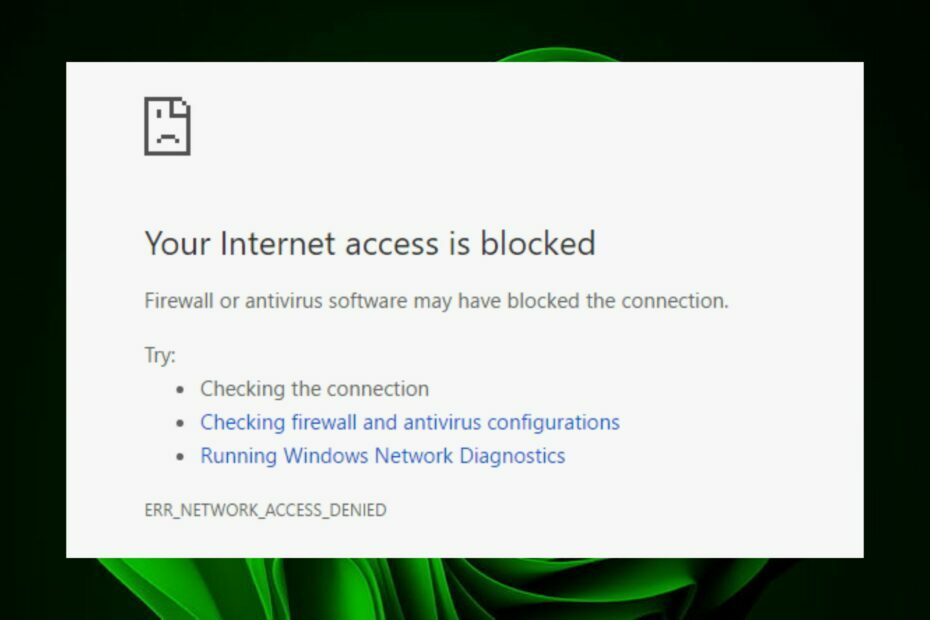
XZAINSTALUJ KLIKAJĄC POBIERZ PLIK
To oprogramowanie naprawi typowe błędy komputera, ochroni Cię przed utratą plików, złośliwym oprogramowaniem, awariami sprzętu i zoptymalizuje komputer pod kątem maksymalnej wydajności. Napraw problemy z komputerem i usuń wirusy teraz w 3 prostych krokach:
- Pobierz narzędzie do naprawy komputera Restoro który jest dostarczany z opatentowanymi technologiami (dostępny patent Tutaj).
- Kliknij Rozpocznij skanowanie znaleźć problemy z systemem Windows, które mogą powodować problemy z komputerem.
- Kliknij Naprawić wszystko w celu rozwiązania problemów wpływających na bezpieczeństwo i wydajność komputera.
- Restoro zostało pobrane przez 0 czytelników w tym miesiącu.
Błąd ERR_NETWORK_ACCESS_DENIED to częsty komunikat, który możesz zobaczyć podczas korzystania z przeglądarki. Ten błąd występuje, gdy twój firewall blokuje połączenie do strony internetowej. Może się to również zdarzyć, jeśli występuje problem z połączeniem internetowym.
Mówiąc dokładniej, oznacza to, że połączenie między komputerem a serwerem internetowym, do którego próbujesz uzyskać dostęp, zostało utracone, zanim jakiekolwiek dane mogły zostać przesłane. W tym artykule omówimy, co powoduje błąd ERR_NETWORK_ACCESS_DENIED, dlaczego możesz go otrzymać i jak możesz go naprawić.
Dlaczego otrzymuję błąd ERR_NETWORK_ACCESS_DENIED?
Jeśli na komputerze pojawia się błąd ERR_NETWORK_ACCESS_DENIED, może to mieć kilka przyczyn. Obejmują one:
- Ograniczenia zapory sieciowej/antywirusa – Jeśli masz zainstalowane oprogramowanie antywirusowe, istnieje prawdopodobieństwo, że zablokowało ono dostęp do dowolnej witryny lub pliku, który próbujesz otworzyć.
- Serwer proxy – Być może korzystasz z serwera proxy, który wymaga uwierzytelnienia lub autoryzacji do przesyłania danych za jego pośrednictwem.
- Infekcja wirusowa – Twój komputer może być zainfekowany złośliwym oprogramowaniem lub oprogramowaniem reklamowym, które uniemożliwia prawidłowe załadowanie zawartości strony w oknie przeglądarki.
- Przeciążenie serwera – Gdy serwery Twojego dostawcy Internetu są przeciążone żądaniami innych użytkowników, przetworzenie Twojego żądania może zająć więcej czasu. W ten sposób otrzymasz komunikat o odmowie dostępu.
- Problemy z połączeniem – Jeśli twój komputer ma zły lub niestabilne łącze internetowe, możesz mieć problemy z łączeniem się z witrynami.
- Nieprawidłowy adres URL/poświadczenia – Być może wprowadzono nieprawidłowy adres URL w przeglądarce lub wprowadzono nieprawidłową nazwę użytkownika lub hasło po wyświetleniu monitu o podanie danych uwierzytelniających.
- Pliki cookie i pamięć podręczna – Twoja przeglądarka może być ustawiona tak, aby nie akceptowała plików cookie z odwiedzanej witryny lub wyłączyła je dla tej witryny.
Jak naprawić błąd ERR_NETWORK_ACCESS_DENIED?
Zanim zrobisz cokolwiek innego, wypróbuj te podstawowe obejścia:
- Sprawdź, czy kabel Ethernet jest dobrze podłączony na obu końcach i upewnij się, że drugi koniec kabla nie jest złamany lub uszkodzony.
- Upewnij się, że masz dobre połączenie internetowe i optymalne prędkości sieci.
- Sprawdź, czy Twój sterowniki sieciowe są aktualne.
- Wyczyść pamięć podręczną przeglądarki i pliki cookie.
- Wyłącz wszystkie rozszerzenia, które mogą powodować problem.
- Spróbuj otworzyć witrynę w oknie incognito lub w trybie przeglądania prywatnego. Sprawdź różnice między trybem incognito przeglądarki Chrome a trybem prywatnym przeglądarki Firefox.
- Uruchom ponownie router, odłączając go od źródła zasilania na 30 sekund, a następnie podłączając go ponownie.
- Przejdź do innej przeglądarki, np Operai sprawdź, czy błąd nadal występuje.
1. Uruchom narzędzie do rozwiązywania problemów z Internetem
- Uderz w Okna klucz, kliknij Systemi wybierz Rozwiązywanie problemów.

- Nawigować do Inne narzędzia do rozwiązywania problemów.

- wciśnij Uruchomić przycisk obok Połączenia internetowe.

- Wybierać Rozwiąż problemy z połączeniem z Internetem w wyskakującym oknie i poczekaj, aż system Windows zidentyfikuje problem i zaleci naprawę.

2. Wyłącz tymczasowo program antywirusowy
- Uderz w Menu startowe ikona, typ Zabezpieczenia systemu Windows w pasku wyszukiwania i kliknij otwarty.

- Kliknij Firewall i ochrona sieci, następnie wybierz Sieć publiczna.

- Znajdź Zapora sieciowa Microsoft Defender i wyłącz przycisk.

Porada eksperta:
SPONSOROWANE
Niektóre problemy z komputerem są trudne do rozwiązania, zwłaszcza jeśli chodzi o uszkodzone repozytoria lub brakujące pliki systemu Windows. Jeśli masz problemy z naprawieniem błędu, Twój system może być częściowo uszkodzony.
Zalecamy zainstalowanie Restoro, narzędzia, które przeskanuje Twoją maszynę i zidentyfikuje usterkę.
Kliknij tutaj pobrać i rozpocząć naprawę.
Upewnij się, że wyłączyłeś również wszelkie inne oprogramowanie zabezpieczające innych firm, które może blokować określone porty lub programy.
- Jak włączyć tryb Internet Explorer (IE) w Microsoft Edge
- Microsoft Edge nie aktualizuje się? Jak ręcznie wymusić
- Włącz Google Chrome, aby za każdym razem otwierał się na pełnym ekranie
3. Wyłącz VPN
- wciśnij Okna klawisz i wybierz Ustawienia.

- Następnie wybierz Sieć i Internet i wybierz VPN w menu po prawej stronie.

- Wybierz połączenie VPN, które chcesz wyłączyć, kliknij listę rozwijaną i wybierz Usunąć.

4. Wyłącz serwer proxy
- wciśnij Menu startowe ikonę i wybierz Ustawienia.

- Kliknij Sieć i Internet w lewym okienku, przewiń w dół i kliknij Pełnomocnik na prawym panelu.

- Wybierać Edytować obok Użyj serwera proxy opcja w Ręczna konfiguracja proxy sekcję, wyłącz Użyj serwera proxy i kliknij na Ratować.

5. Zresetuj sieć
- Uderz w Okna klucz i kliknij Ustawienia.

- Nawigować do Sieć i Internet i wybierz Zaawansowane ustawienia sieciowe.

- Kliknij Resetowanie sieci.

- Następnie uderz w Zresetuj teraz przycisk.

6. Zresetuj przeglądarkę
- Otwórz przeglądarkę i kliknij trzy pionowe elipsy w prawym górnym rogu. (W tym kroku będziemy używać przeglądarki Chrome).
- Wybierać Ustawienia.

- Następnie kliknij Resetowanie i czyszczenie, następnie wybierz Przywróć ustawienia do ich oryginalnych wartości domyślnych.

- Potwierdzać Resetowanie ustawień w następnym oknie dialogowym.
Ponadto niektórzy administratorzy sieci mogą blokować określone porty, aby ograniczyć określony ruch w ich sieci.
Jeśli masz problem z dostępem do określonej witryny i podejrzewasz, że mogła zostać zablokowana przez administratora sieci, a nie przez serwer. Możesz spróbować połączyć się z Internetem przez inną sieć, np mobilny hotspot.
Mamy nadzieję, że możesz rozwiązać problem, wykonując powyższe czynności. Jeśli nie, zostaw komentarz poniżej, a my dołożymy wszelkich starań, aby rozwiązać ten problem za Ciebie.
Nadal masz problemy? Napraw je za pomocą tego narzędzia:
SPONSOROWANE
Jeśli powyższe porady nie rozwiązały problemu, na komputerze mogą wystąpić głębsze problemy z systemem Windows. Polecamy pobierając to narzędzie do naprawy komputera (ocenione jako „Świetne” na TrustPilot.com), aby łatwo sobie z nimi poradzić. Po instalacji wystarczy kliknąć Rozpocznij skanowanie przycisk, a następnie naciśnij Naprawić wszystko.


